Chrome浏览器如何通过开发者工具提高网页的调试效率

首先,打开开发者工具。按下F12键或右键点击网页,选择“检查”选项。开发者工具会显示在屏幕的右侧或底部,包含多个面板,例如“元素”、“控制台”、“网络”等。
接下来,使用“元素”面板查看和修改HTML结构。在“元素”面板中,可以看到网页的DOM树结构。点击某个元素,可以查看其HTML代码和CSS样式。双击元素标签或属性,可以直接修改代码,实时查看效果。例如,修改按钮的文本或调整图片的路径。
如果需要调试JavaScript代码,可以使用“控制台”面板。在“控制台”面板中,可以输入JavaScript命令并立即执行。例如,输入“console.log('Hello')”会在控制台输出“Hello”。此外,可以在代码中插入“debugger”语句,设置断点,然后点击“刷新”按钮,浏览器会在断点处暂停,方便逐步调试代码。
使用“网络”面板分析网络请求。在“网络”面板中,可以看到所有网络请求的列表,包括请求方法、状态码、响应时间等。点击某个请求,可以查看详细信息,例如请求头、响应头、响应体等。如果某个请求加载缓慢,可以检查其原因,例如服务器响应时间过长或资源文件过大。
此外,利用“样式”面板调试CSS。在“样式”面板中,可以查看和修改元素的CSS样式。点击某个样式规则,可以编辑其属性值,例如修改颜色、字体大小或边距。修改后的样式会立即应用到网页上,方便实时预览效果。
最后,使用“移动设备模拟”功能测试响应式设计。在开发者工具的左上角,点击“切换设备模式”按钮,进入移动设备模拟模式。选择不同的设备类型,例如手机或平板,调整屏幕尺寸和分辨率,查看网页在不同设备上的显示效果。这样可以确保网页在移动设备上也能正常显示和操作。
通过以上步骤,您可以充分利用Chrome浏览器的开发者工具,快速定位和解决网页问题,提高调试效率,确保网页的质量和性能。
猜你喜欢
Chrome浏览器下载后发现内存暴涨该如何优化设置
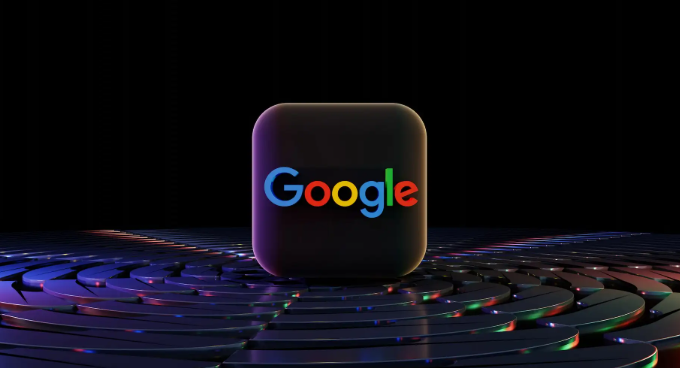 谷歌浏览器浏览器扩展权限管理技巧
谷歌浏览器浏览器扩展权限管理技巧
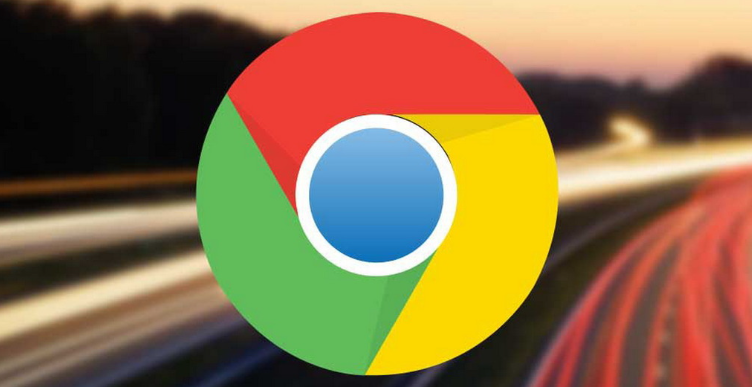 Chrome浏览器如何开启手势导航功能
Chrome浏览器如何开启手势导航功能
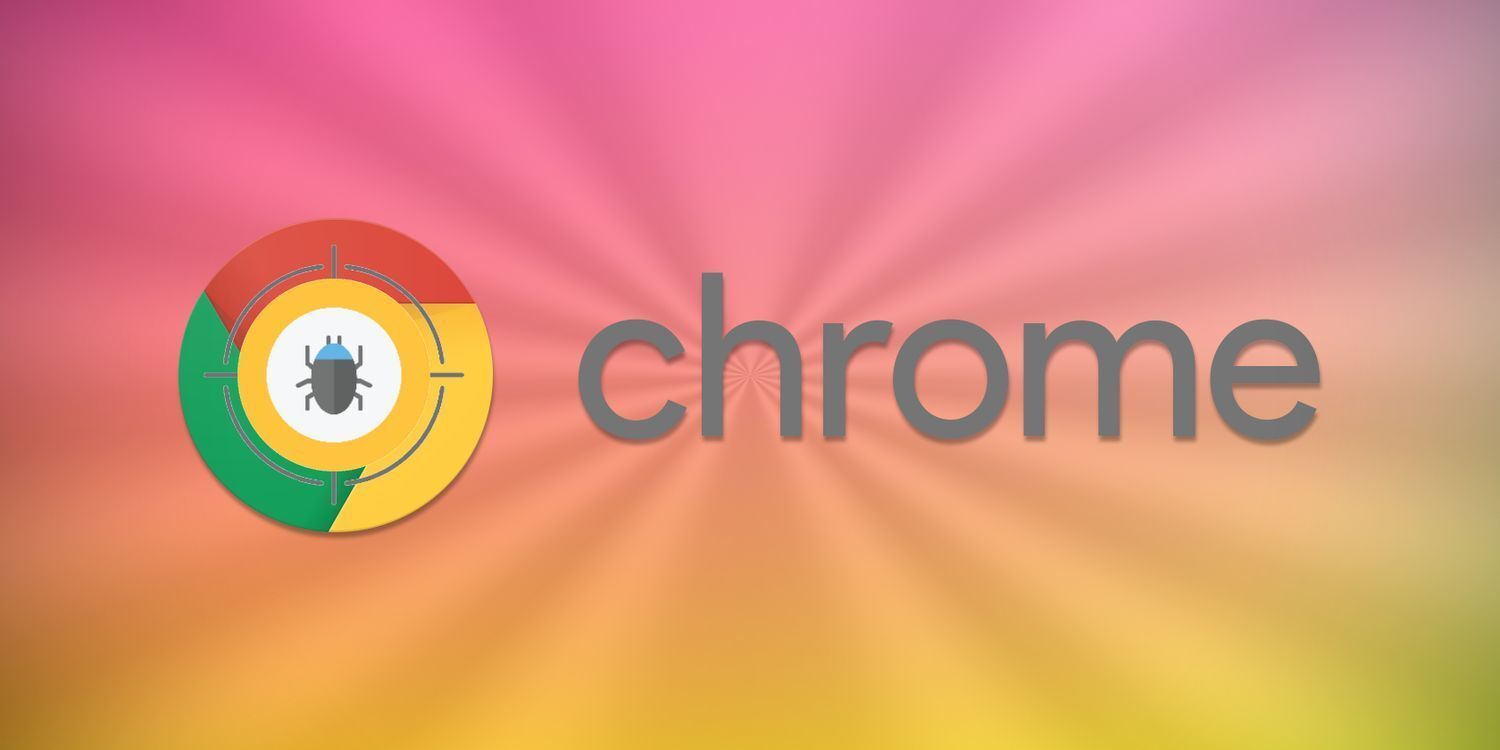 Chrome浏览器频繁跳转网页的拦截设置方法
Chrome浏览器频繁跳转网页的拦截设置方法
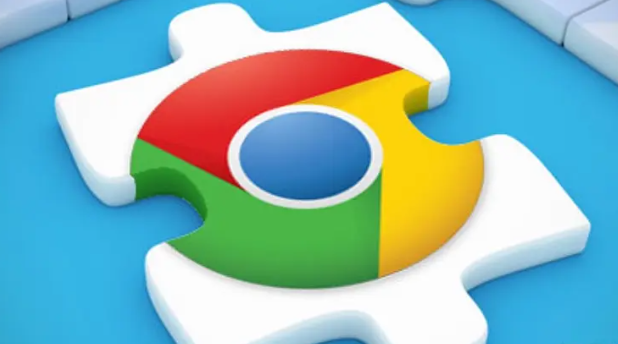
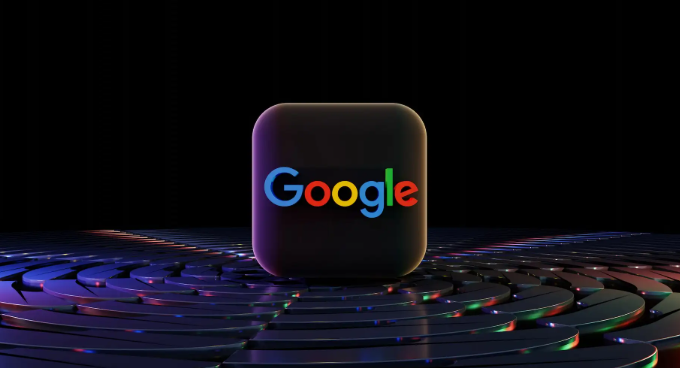
详细介绍Chrome浏览器下载后出现内存暴涨的原因,并提供有效的优化设置方案,提升浏览器运行性能。
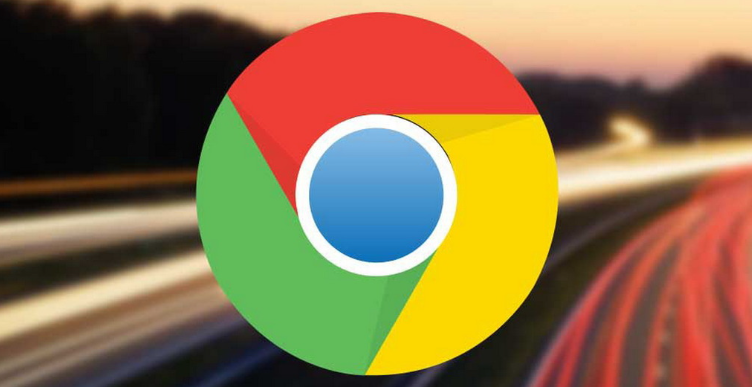
分享谷歌浏览器扩展权限管理技巧,指导合理设置扩展权限,保障浏览器安全。
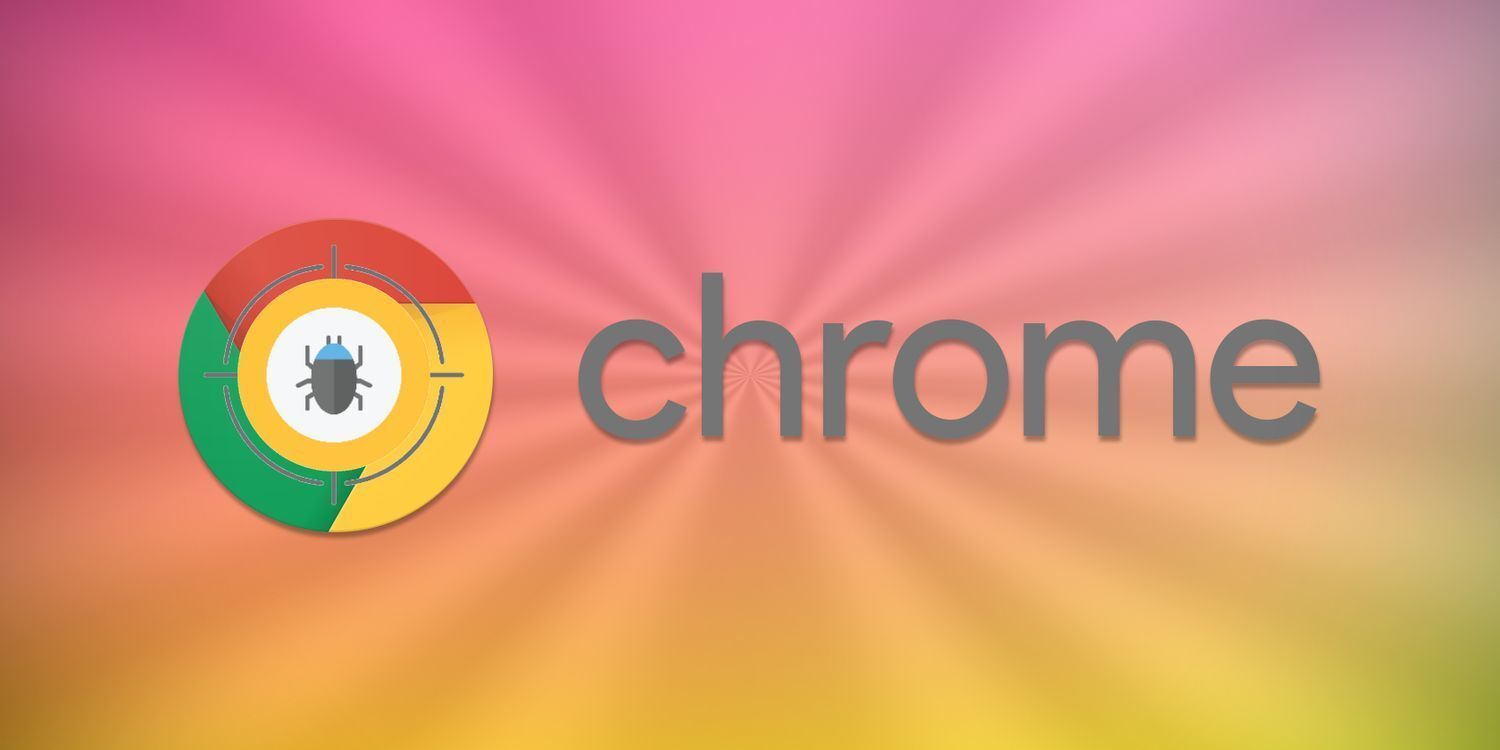
Chrome浏览器支持手势导航功能,用户可以通过手势操作浏览器来进行快速切换标签、返回前一页等常见操作。这个功能简化了浏览器操作,尤其适合触摸屏设备,提升了便捷性。
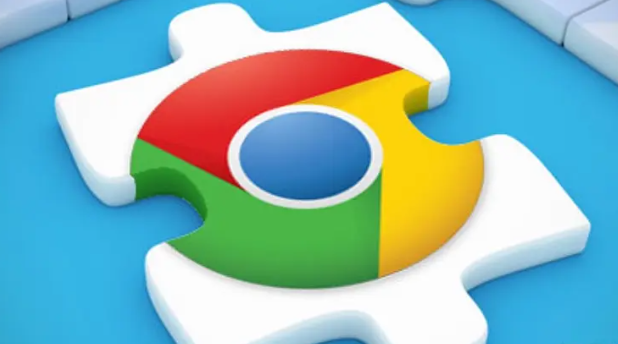
针对Chrome浏览器频繁跳转网页问题,用户可通过安装广告拦截插件、清理恶意扩展及调整浏览器安全设置彻底屏蔽。
